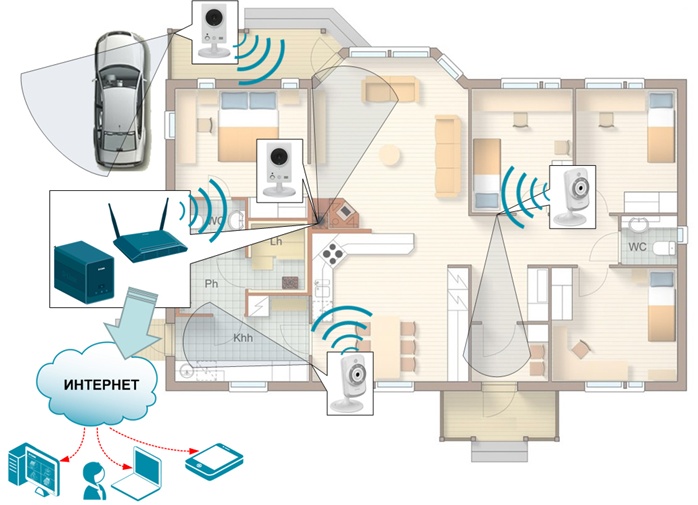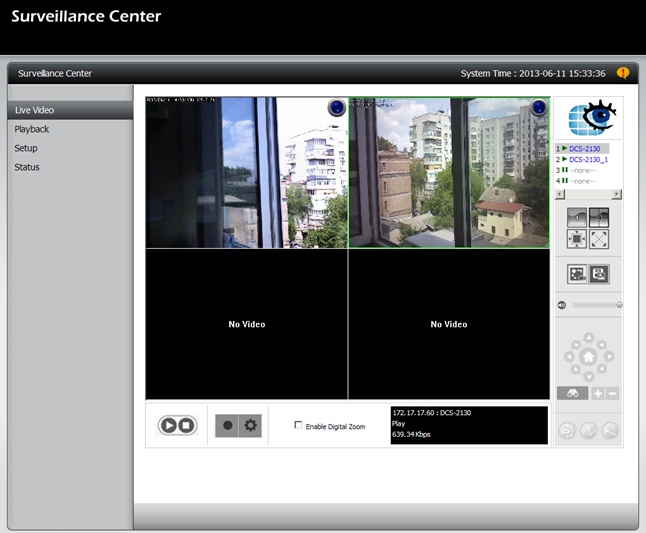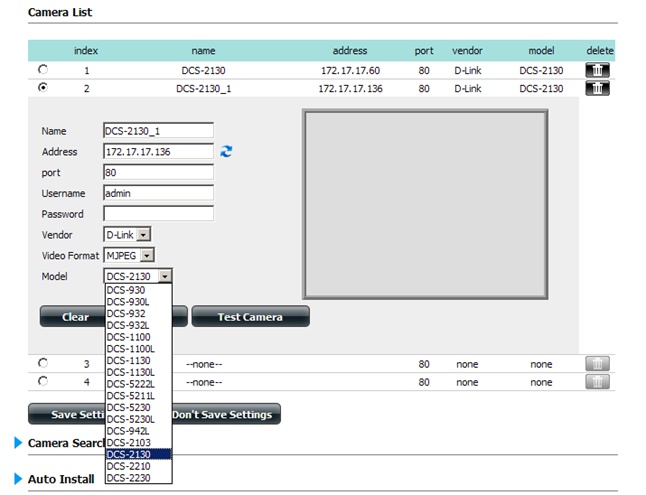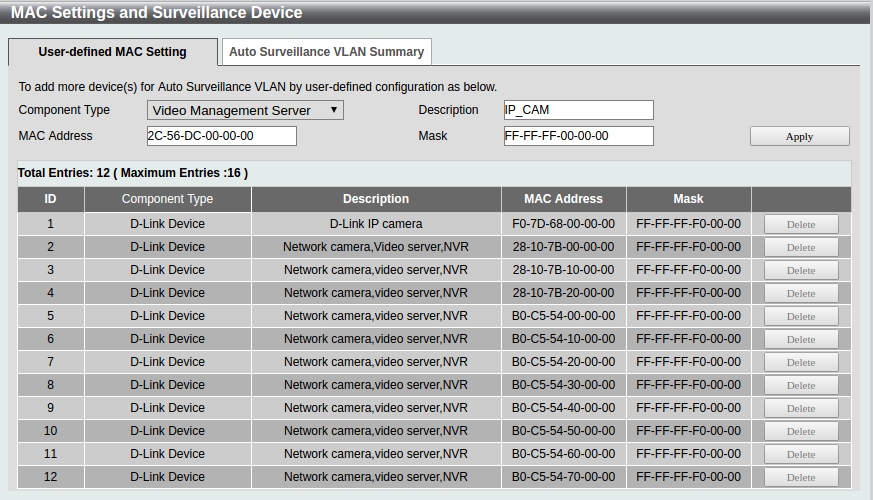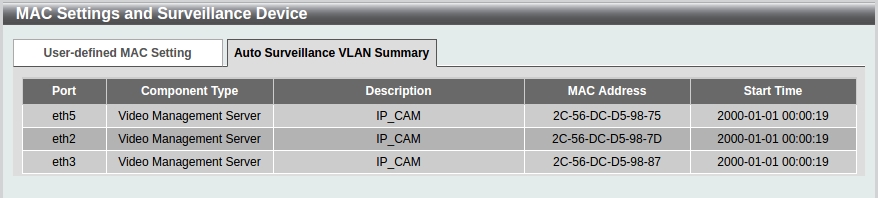Surveillance mode что это
И снова о видеонаблюдении
Я не буду говорить много громких умных фраз, воспевающих необходимость наличия системы видеонаблюдения у всех и каждого. Каждый сам для себя сделает вывод о необходимости и целесообразности применения подобных систем в квартире, доме, офисе.
Я просто хочу рассказать о тех системах, с которыми мне приходится сталкиваться по работе, об их плюсах и минусах.
Сердцем любой системы виденаблюдения является видеорегистратор. Он занимается сбором видеоинформации с камер, выводом сводного изображения на устройство отображения (ТВ или монитор), а также записью и работой с видеоархивом. Основные виды видеорегистраторов – DVR (Digital Video Recorder), NVR (Network Video Recorder) и HDVR (Hybrid Digital Video Recorder). Бывают специализированные автономные устройства, как говорится «все в одном», бывают программные комплексы для ПК. С HDVR я практически не работал, поэтому много о них рассказать не могу. DVR – это, по-моему, отжившая свое система, которая быстрыми темпами вытесняется более современными HDVR и NVR. Поэтому о ней говорить вообще нет смысла.
И так NVR, что же это такое. Слово «сетевой» означает то, что видеорегистратор получает изображение по сети с IP-камер или другого NVR, а не по коаксиалу с аналоговых камер. Основной минус – нет возможности прямого подключения аналоговых мини/микро камер. Но это решается при помощи видеосерверов, например D-Link DVS-310-1. Он обеспечивает прием изображения и звука от аналоговых устройств, преобразование аудио и видео в IP-видеопоток и передачу по сети на NVR. О преимуществе IP-камер над аналоговыми рассказывать не буду, об этом и так очень много написано.
Что же использовать в роли видеорегистратора? Ну наверно самое универсальное решение – обычный ПК с программной системой видеонаблюдения. Но бесплатные системы имеют очень большие ограничения в функциональных возможностях, а платные… посмотрите сколько они стоят и многим сразу перехочется иметь такую систему видеонаблюдения 😉
Специализированные NVR, с которыми я работал – это D-Link DNR-322L и DNR-326.
Есть видео-презентация «Сетевые видеорегистраторы DNR-322L и DNR-326». Рекомендую ознакомиться.
Более дешевым вариантом являются сетевые накопители D-Link DNS-325 и DNS-345 с дополнением (Add-On) «Surveillance Station». Используя встроенный DLNA-сервер или установив Add-On’ы Mediatomb или Twonky, можно просматривать LiveVideo или видеоархив на SmartTV. Инструкция по установке и настройке «Surveillance Station».
Их основным ограничением, относительно ПО D-Link D-ViewCam и NVR серии DNR, является работа только с 4-мя IP-камерами, а так же списком поддерживаемых IP-камер.
Те, кто знаком с подобными системами скажет «И чем это лучше, чем подобное у QNAP и Synology?». Ну основным отличием конечно является цена – D-Link в полтора раза дешевле своих конкурентов «однокласников», при этом ни чем не уступает им ни по каким критериям.
Стоимость подобной системы позволит многим приобрести такой сетевой накопитель «для дома, для семьи». Тем более, кроме видеонаблюдения, он остается полнофункциональным сетевым накопителем – 2 или 4 диска (JBOD,RAID0,RAID1,RAID5), Samba сервер (Windows Share), FTP сервер, NFS сервер, WebDAV, Torrent клиент, DLNA сервер и многое другое.
Ну и самое интересное я оставил на последок – это Add-On «Surveillance Station» для сетевого накопителя D-Link DNS-320.
Изначально эта модель не имеет функции установки Add-On’ов. Но я сделал пакет, который не сложными манипуляциями, позволяет запустить «Surveillance Station» на этом устройстве. А чем он интересен? Ну к примеру цена QNAP TS-212 в районе 230$, а цена фактически его одноклассника D-Link DNS-320 в районе 80$. Я думаю для многих это будет серьезным аргументом.
surveillance mode
Смотреть что такое «surveillance mode» в других словарях:
Surveillance RF — Mode moniteur Pour les articles homonymes, voir Mode moniteur (homonymie). Le mode moniteur (aussi appelé Radio Frequency Monitoring, RF Monitor, rfmon, RFMON, Air Monitor, Network Monitor, NetMon, ou encore surveillance RF) permet à un… … Wikipédia en Français
Surveillance Detection Unit — est un service de renseignements des Etats Unis à l étranger chargée de surveiller des résidents d autres pays par le biais du réseau d ambasssades, missions, consulats ou légations américaines dans le monde. Mode opératoire Les données… … Wikipédia en Français
Mode S — Sekundärradar der Deutschen Flugsicherung (DFS) mit LVA Antenne (bei Neubrandenburg/ Mecklenburg Vorpommern) … Deutsch Wikipedia
Mode moniteur — Pour les articles homonymes, voir Mode moniteur (homonymie). Le mode moniteur (aussi appelé Radio Frequency Monitoring, RF Monitor, rfmon, RFMON, Air Monitor, Network Monitor, NetMon, ou encore surveillance RF) permet à un ordinateur équipé d une … Wikipédia en Français
Surveillance de site web — Monitoring de site Web Le monitoring de site Web (francisé en surveillance) consiste en une vérification de la disponibilité et de la navigabilité d un site Web. L intérêt étant de connaître les conditions d accès et de navigation des internautes … Wikipédia en Français
Surveillance électronique — La surveillance électronique est un mode de surveillance ou/et une peine alternative à la prison. Expérimentée pour la première fois aux États Unis en 1983, de tels modes de surveillance, qui incluent notamment le bracelet électronique, étaient… … Wikipédia en Français
Surveillance (informatique) — Le monitoring (anglicisme) est une activité de surveillance et de mesure d une activité informatique. On parle aussi de supervision. Les raisons peuvent être variées : mesure de performance, en termes de temps de réponse par exemple mesure… … Wikipédia en Français
mode — i. The number or letter referring to the specific pulse spacing of the signals transmitted by an interrogator, as in identification friend or foe (IFF), secondary surveillance radar (SSR), etc. Mode A (military mode 3) and mode C (altitude… … Aviation dictionary
Mode Mutuel — École mutuelle L École mutuelle est le nom générique donné à la méthode d enseignement apparue en France à partir de 1815 sur un modèle importé de Grande Bretagne. Sommaire 1 Contexte historique 2 Explication de la méthode mutuelle 3 … Wikipédia en Français
Secondary surveillance radar — SSR antenna of Deutsche Flugsicherung at Neubrandenburg, in Mecklenburg/Western Pomerania Secondary surveillance radar (SSR)[1] is a radar system used in air traffic control (ATC), that not only detects an … Wikipedia
Bracelet électronique de surveillance — Surveillance électronique La surveillance électronique est un mode de surveillance ou/et une peine alternative à la prison. Expérimentée pour la première fois aux Etats Unis en 1983, de tels modes de surveillance, qui incluent notamment le… … Wikipédia en Français
Surveillance mode что это
Surveillance VLAN
Auto Surveillance VLAN – это новая, ведущая в отрасли технология, данная технология объединяет данные и передачу видеонаблюдения через один коммутатор, таким образом сокращая стоимость и средства обслуживания оборудования. ASV также гарантирует качественный просмотр видео в реальном времени и управление без ущерба для передачи обычных данных сети.
VLANs:
default (vid=1) – vlan для пользователей;
4060 (vid=4060) – vlan для multimedia.
Нужно создать VLAN, которая станет Surveillance VLAN, в нашем примере это VLAN 4060 (Рисунок 2).
Затем в разделе Surveillance VLAN нужно включить функционал и обозначить VLAN 4060 как Surveillance VLAN (Рисунок 3).
Чтобы устройства автоматически определились как устройства Surveillance VLAN нужно прописать добавить правило в разделе User-define MAC Settings.
В нашем примере видеоустройства имеют следующие MAC-адреса: 2c-56-dc-d5-98-87, 2c-56-dc-d5-98-75 и 2c-56-dc-d5-98-7d и так как стандартная маска FF-FF-FF-00-00-00, достаточно добавить только одно правило (Рисунок 4).
Подключаем видео-устройства и клиентов в соответствии со схемой на рисунке 1, и после этого порт 2-3 и 5 должны динамически добавиться во vlan 4060 как Untagged (Рисунок 5).
Просмотреть список определившихся в Surveillance VLAN устройств можно в разделе MAC Settings and Survellance VLAN Summary во вкладки Auto Survellance VLAN Summary (Рисунок 6).
Так же в FDB видео-устройства изучились с VID 4060 (Рисунок 7).
Видеонаблюдение – это просто

Но главное в системе видеонаблюдения – это камера. К ней могут быть предъявлены различные требования в зависимости от задачи. В некоторых случаях необходимо высокое качество записи и хорошая оптика – например, когда камера не может быть размещена близко к объекту наблюдения, и запись приходится вести издалека. Иногда нужна защита от погодных условий и физического воздействия, но при съёмке в помещениях без этого можно обойтись. Существуют и управляемые камеры (функция PTZ, от слов Pan-Tilt-Zoom: поворот, наклон, зум). А бывают ситуации, когда все эти функции не нужны, и основная задача – просто зафиксировать происходящее в помещении, где ведется наблюдение.
Отдельный класс видеокамер – это IP-камеры, или сетевые камеры. Их главная особенность в том, что это автономное сетевое устройство, к которому можно подключиться с любого компьютера сети для просмотра видео. При этом запись может вестись на компьютер, сетевой накопитель или сервер с соответствующим программным обеспечением. IP-камера ZAVIO F1100 – это видеокамера начального уровня для видеонаблюдения в условиях дома или малого офиса. Ее основные особенности – небольшие габариты, возможность крепления на стену и минимум сложностей в настройке. Корпус самой камеры – прямоугольный, с габаритами 63*77*33 мм. Почти вся камера – черного цвета, за исключением передней грани белого цвета. На этой грани и расположен объектив камеры, а также светодиод индикации ее состояния. При запуске камеры он светится красным цветом, а при работе – синим, но при желании его можно отключить. На задней грани находятся разъем для питания (5 вольт постоянного тока), порт RJ-45, стандартная резьба под штатив и кнопка reset для сброса настроек камеры. В комплект поставки, кроме самой камеры, входят также подставка-штатив под нее, адаптер питания и диски с инструкцией и программным обеспечением. Камера ZAVIO F1100 относится производителем к классу компактных, что обычно означает малую стоимость и габариты, но при этом среднее качество записи. Испытуемый нами герой, точнее героиня, является приятным исключением из этого «обычного» правила, так как оснащена мегапиксельной матрицей, которая позволяет вести запись видео с разрешением до 1280*720 пикселей, что соответствует формату 720p. Единственной оговоркой можно считать, что работает в таком высоком разрешении она только при частоте 10 кадров в секунду. Это собственно и есть упомянутая расплата за компактность и бюджетность. Кроме режима 720р, есть возможность записывать видео разрешением до 640*480 и частотой до 30 кадров в секунду. Камера оснащена одноканальным ненаправленным микрофоном, который позволяет вести запись аудио. Запись ведется со сжатием MJPEG, основная особенность которого в том, что каждый кадр сжимается отдельно алгоритмом JPEG, а разница между кадрами не учитывается. Это позволяет получать качественные стоп-кадры (так как каждый кадр – это фактически отдельная фотография), но увеличивает объем видеофайла. Например, один час видеозаписи данной камеры с разрешением 640*480 и частотой 30 кадров в секунду «весит» от одной до семи сотен мегабайт. На практике суточная запись камерой, установленной в жилой комнате, занимает порядка десяти гигабайт.
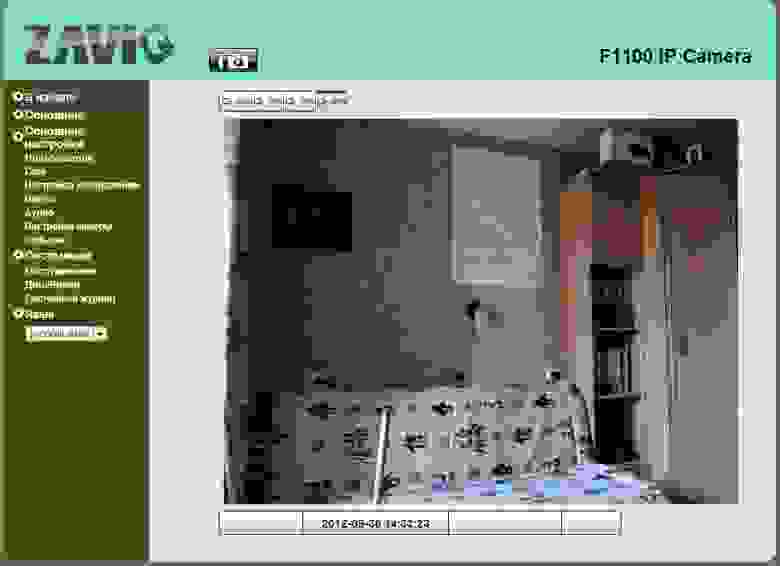
Рисунок 2 — стоп-кадр, разрешение 640*480

Рисунок 3 — стоп-кадр, разрешение 1280*720
Так как камера сетевая, управлять ей можно через веб-интерфейс – достаточно лишь набрать IP-адрес камеры (по умолчанию она может получить его через DHCP) и ввести логин и пароль. После этого в окне браузера открывается просмотр видео с камеры в реальном времени.
Через веб-интерфейс можно также просмотреть информацию о камере — модель, версию прошивки и сетевой адрес. Доступна также настройка прав доступа к камере – можно создать несколько пользователей с разными уровнями доступа. Это «Viewer», у которого есть право только на просмотр видео с камеры, «Operator» с правом ещё и на изменение положения камеры и просмотр информации о ней, и «Administrator», который полностью управляет камерой. Кроме того, можно включить/выключить анонимный (без авторизации) просмотр видео. Здесь также настраиваются параметры сети – выбор между DHCP и статическим IP, смена порта веб-интерфейса, настройка PPPoE и DDNS, а также UserID для доступа к сервису EZvuu. Также следует отметить, что для IP-камеры DHCP использовать не рекомендуется – камера должна быть доступна по одному и тому же адресу. В том случае, если DHCP – это неизбежность, рекомендуется фиксировать постоянный IP-адрес по МАС-адресу настройками на роутере.
В следующем пункте меню находится настройка свойств изображения – яркость, контрастность, цветовая насыщенность, четкость и баланс белого. Доступна и настройка видео – здесь настраиваются разрешение видео (доступные варианты – 1280*720, 640*480, 320*240, 160*120), частота кадров (1, 5, 7, 10, 15, 20, 30 кадров в секунду; для разрешения 1280×720 максимальное число – 10, для остальных разрешений доступны все варианты). Кроме того, можно выбрать частоту искусственного освещения – 50 или 60 Гц. Правильно выставленная частота освещения позволит избежать мерцания картинки. Дальше – настройки самой камеры – сетевое имя, цветовое оформление веб-интерфейса и включение/выключение светодиода под объективом камеры. Присутствует и возможность включить программный детектор движения – здесь настраивается чувствительность обнаружения движения, область, в которой оно будет фиксироваться, а также отправка уведомлений об обнаружении на e-mail и выгрузка стоп-кадров на FTP-сервер.
Кроме того, доступны настройки системы – перезагрузка, сброс, резервирование и восстановление всех настроек, а также перепрошивка и установка языковых пакетов. Отмечу, что обновление до последней версии прошивки (от 4 сентября этого года) не вызвало никаких затруднений. Соседний пункт – настройка даты и времени, синхронизация с NTP-сервером точного времени, а также выбор часового пояса. Отдельно вынесен выбор языка веб-интерфейса – доступно 8 различных языков, включая русский.
Просмотр видео возможен не только через веб-интерфейс. Для просмотра видео и записи на видеопотока на ПК существует специальная программа для Windows – Zavio CamGraba. Эта программа поставляется бесплатной с каждой камерой ZAVIO и имеет обширный функционал, достаточный для использования компьютера как видеорегистратора и терминала видеонаблюдения. Рассмотрим возможности этой программы.
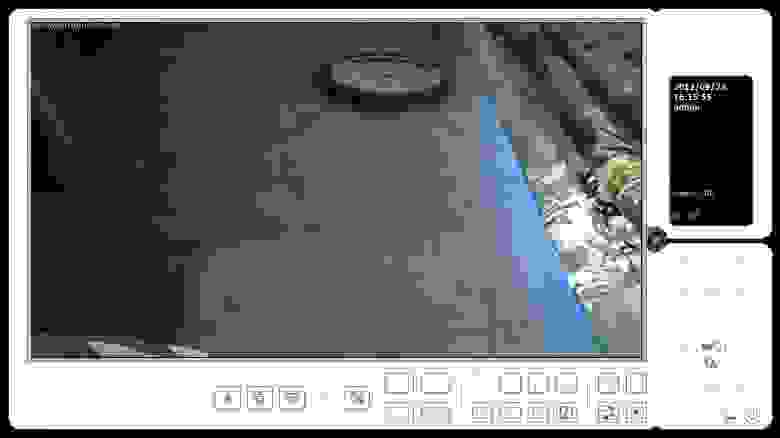
Рисунок 4 — интерфейс программы CamGraba
Главная функция – просмотр видео с одной или нескольких камер одновременно, максимальное количество камер – 32. При этом возможны различные варианты разделения экрана: «картинка» с одной камеры на весь экран; четыре, девять или шестнадцать «картинок» одинакового размера; одна или две большие «картинки» и вокруг них разное количество маленьких. При этом щелчком мыши на одной из «картинок» можно увеличить ее на весь экран, а потом точно так же вернуть предыдущий вариант просмотра.
Доступно управление камерой, если она поддерживает функцию PTZ (Pan, Tilt, Zoom – панорамирование, наклон, приближение) для изменения зоны, за которой ведется наблюдение.
Есть возможность просмотра ранее записанного видео – можно выбрать любой момент при помощи функции предварительного просмотра, а затем начать воспроизведение с него. Также можно изменять количество выводимых на экран видеопотоков и изменять скорость воспроизведения. Есть также возможность изменить масштаб, приблизив какой-либо участок кадра.
Настройка записи видео. Можно настроить время начала и конца записи, дни недели, в которые она будет вестись (в каждый день недели – свое расписание), а также добавить праздничные дни, для которых будет установлено отдельное расписание записи. Также запись может вестись только при обнаружении движения, при этом чувствительность обнаружения настраивается пользователем.
Настройка программы. Здесь можно добавить или удалить камеру, а также настроить подключение к ней (IP-адрес, имя пользователя и пароль). Есть также возможность изменить настройки самой камеры – разрешение и частоту кадров видео, а также параметры изображения. Можно выбрать и данные, которые будут накладываться на видеопоток – дату, время, название и номер камеры, а также битрейт видео. В разделе основных параметров настраивается автозапуск программы при включении компьютера, место хранения записанного видео, автоматическая очистка по времени или исчерпанию свободного пространства на диске, а также воспроизведение аудио с одной из камер. Присутствуют настройки PTZ: скорость поворота или масштабирования камеры, а также выбор точки, в которую она будет возвращаться после прекращения управления через заданное пользователем время.
Настройка прав доступа к программе. Здесь создаются учетные записи пользователей, у которых могут быть различные права на работу с программой, а также право подключения к определенным камерам или управление функциями PTZ на них.
Вкупе с таким большим количеством возможностей интерфейс программы простой и интуитивно понятный. Кроме того, вся программа переведена на русский язык. Благодаря данному приложению можно превратить компьютер в полноценную станцию видеонаблюдения.
Существует программа для устройств на базе Android, предназначенная для подключения к ПК, на котором установлено приложение Zavio CamGraba.
Но для хранения записей можно использовать не только компьютер. Для этой же цели можно применить и сетевые накопители (NAS) компании Synology. Недавно вышедшее обновление операционной системы – DiskStation Manager 4.1 – принесло с собой и обновление приложения Surveillance Station до шестой версии, что добавило ещё больше возможностей. Кроме того, IP-камеры Zavio официально совместимы с накопителями Synology.
Установка фирменного приложения Surveillance Station на Synology не вызывает никаких сложностей. Достаточно в веб-интерфейсе накопителя открыть Центр пакетов, в нем в списке доступных выбрать Surveillance Station и установить его. После установки ярлык приложения появится на рабочем столе веб-интерфейса накопителя. Само приложение открывается в новом окне браузера. Основных раздела три: «Видео в реальном времени» позволяет просматривать поток с одной или нескольких камер, «Временная шкала» предназначена для просмотра ранее записанного видео, а в разделе «Управление» собраны все настройки приложения.
Раздел «Управление». С него начинается работа с приложением.
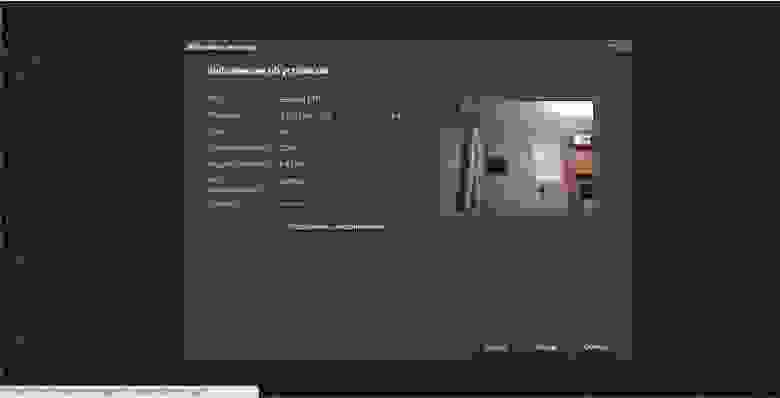
Рисунок 5 — добавление камеры
В подразделе «Камера» мы добавляем новую камеру ZAVIO, выбрав из списка ее модель и указав ее IP-адрес, имя пользователя и пароль. Следует, однако, отметить, что для подключения второй и последующих камер нужно покупать лицензию – по умолчанию NAS позволят подключить одновременно только одну камеру. Если к одному накопителю подключено несколько камер, их можно объединять в группы для облегчения управления ими. Кроме того, каждой камере можно настроить формат записи видео и частоту кадров для записи, а также выделенный под видеофайлы размер и продолжительность каждого видеофайла. Кроме того, можно настроить расписание, по которому будет вестись запись – с точностью до получаса на любой день недели. При этом можно выбрать, в каком случае будет идти запись в течение данных 30 минут – постоянно, только при обнаружении движения, по срабатыванию предупредительного сигнала, или не идти вообще. В этом же подразделе можно настроить чувствительность обнаружения движения в реальном времени – то есть в интерфейсе будет показано, среагирует камера на текущее движение в кадре или нет. На скриншоте красный индикатор слева от изображения показывает, что данный уровень движения будет обрабатываться программой в соответствии с настройками для появления движения – например, будет отправлено SMS или e-Mail-сообщение.

Рисунок 6 — настройка обнаружения движения
Существует также возможность настроить анализ видео: по обнаружению движения в какой-либо области кадра, по пропаданию или появлению объекта, по загораживанию или расфокусировке камеры камеры. Присутствует и возможность включить счетчик или настроить уведомление при пересечении определенной линии в кадре. В следующем подразделе – «Событие» — можно просмотреть список всех записанных фрагментов видео. Здесь будут показаны все записи, сделанные камерой: фрагменты, записанные при срабатывании датчика движения, записи, сделанные по расписанию, а также фрагменты, которые записываются в настоящий момент. Для каждой записи показана камера, на которую был записан фрагмент, режим включения записи (по расписанию, по движению и т.п.), время запуска, формат видео, его длительность и размер. Здесь же можно сохранить часть записанных фрагментов в произвольную папку накопителя или на подключенный к нему USB-диск: нужно указать камеры, с которых нужна запись, а также промежуток времени.

Рисунок 7 — настройка параметров уведомления в подразделе «Система»
Подраздел «Система» позволяет настроить общие параметры Surveillance Station. Здесь можно создать карту, на которой будут размещены все камеры и показано направление их обзора. Также можно настроить уведомление о событиях (создание или удаление камеры, обнаружение движения, достижение предела свободного пространства и т. п.) с помощью различных сервисов. Отправка уведомления возможна сообщением на электронную почту, MSN- или Skype-аккаунт, а также через SMS-сообщение или Push-уведомление на мобильное устройство (необходима установка программы DS Cam, поддерживаются iOS и Android). При этом для каждой ситуации доступна настройка своего графика уведомлений. Для уведомлений на электронную почту и SMS может быть использована как отдельная настройка, так и параметры из DSM. В этом же подразделе можно настроить страницу, которая будет открываться при входе в приложение, и разрешить возможность подключения VisualStation.
В этом же подразделе настраиваются права доступа к приложению, при этом пользователи могут быть как зарегистрированные в DSM (если у них есть право на доступ к приложению), так и созданные отдельно в Surveillance Station. Каждому пользователю можно дать свою роль – диспетчер или обозреватель, а также указать, к каким камерам или группам камер есть доступ у пользователя. В соседней закладке можно добавить лицензионные ключи на камеры (по умолчанию возможно использование только одной камеры, право на подключение большего количества надо покупать отдельно), а также просмотреть журнал (лог) приложения.
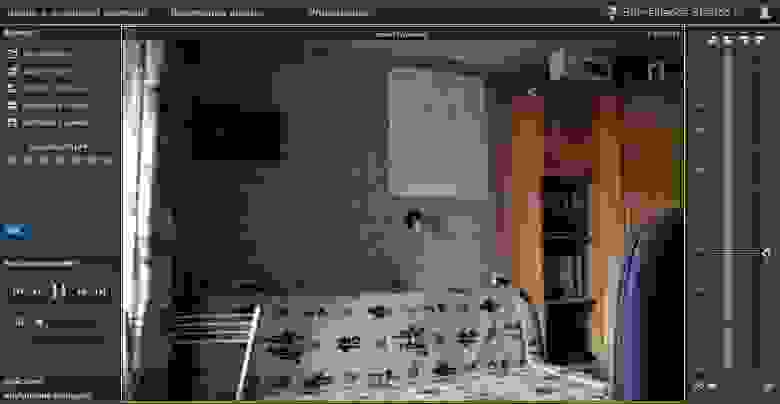
Рисунок 8 — просмотр ранее записанного видео с одной камеры
Раздел «Временная шкала» позволяет просматривать видео, снятое ранее. При этом можно выбрать отображение нескольких записей сразу, чтобы увидеть одно событие с разных камер. Доступно также изменение яркости, контрастности, резкости и цветовой насыщенности записи. Существует возможность сохранить на компьютер текущий кадр или просматриваемую видеозапись. Возможен и анализ уже записанного видео на появление или пропадание объектов, расфокусировку и так далее – все те возможности анализа, которые были описаны выше.
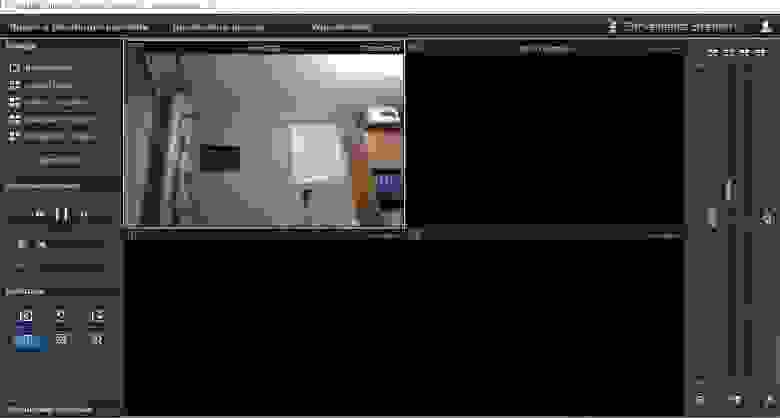
Рисунок 9 — просмотр ранее записанного видео с нескольких камер
Раздел «Видео в реальном времени» предназначен для просмотра того, что камеры показывают в настоящий момент. При этом есть возможность увеличить какой-либо участок кадра, сохранить снимок или сделанную видеозапись, а также вывести на экран ранее составленную карту помещения с показанными на ней камерами. «Картинки» с камер могут быть представлены в нескольких вариантах – одна на весь экран, 4, 9, 16, 25, 36 или 49 «картинок» равного размера, одна большая «картинка» и несколько маленьких вокруг нее, а также ротация камер на экране с заданной последовательностью и интервалом. Возможно и управление камерой, поддерживающей функцию PTZ.

Рисунок 10 — просмотр видео с камеры с включенной схемой помещения (E-Map)
Существует также мобильная версия – программа DS Cam от Synology, доступная на AppStore и Google Play. Она позволяет смотреть видео с любой камеры в реальном времени, а также просматривать любой ранее записанный фрагмент. Кроме того, после установки этой программы возможна автоматическая отправка на смартфон Push-уведомлений о различных событиях.
IP-камера Zavio F1100 – удачное решение для организации видеонаблюдения в условиях дома или малого офиса. При небольших габаритах устройство позволяет вести качественную запись видео, причем в двух вариантах – либо с высоким разрешением изображения, но низкой частотой кадров, либо наоборот, с небольшим разрешением, но большим числом кадров в секунду. Поддержка русского языка в веб-интерфейсе камеры делает работу с ней простой даже для начинающего пользователя. Кроме того, возможности камеры расширяются при помощи накопителя Synology, который позволяет вести запись видео по расписанию или обнаружению движения с нескольких камер одновременно. Доступна также возможность автоматического анализа видео, просмотр его через веб-интерфейс накопителя и сохранение выбранных фрагментов на USB-накопитель. Таким образом, IP-камеры Zavio и сетевые накопители Synology являются удачным и простым в настройке и эксплуатации решением для организации видеонаблюдения.
Автор благодарит компанию InPrice Distribution за предоставленную IP-камеру Zavio F1100.
Константин Бояров